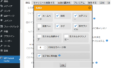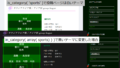Adsense の広告の種類
Adsense には自動広告と広告ユニットで記事に表示する方法があります。
- 自動広告
- 広告ユニット
自動広告は、広告の位置を Google Adsense に任せるので、とても楽です。
Adsense の広告ユニット
4種類の広告ユニットが準備されています。わかるようでわからない広告ユニット。それぞれどのように表示されるか試してみました。
- ディスプレイ広告
- インフィード広告
- 記事内広告
- Multiplex
Adsense のディスプレイ広告
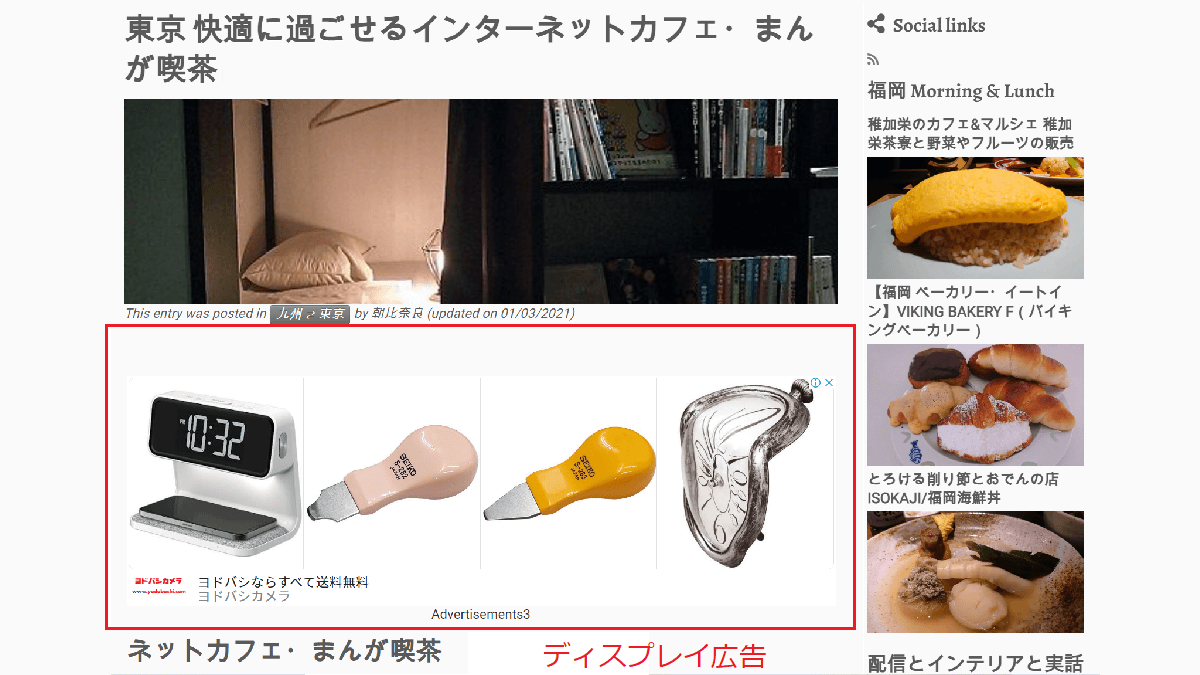
Adsense のインフィード広告
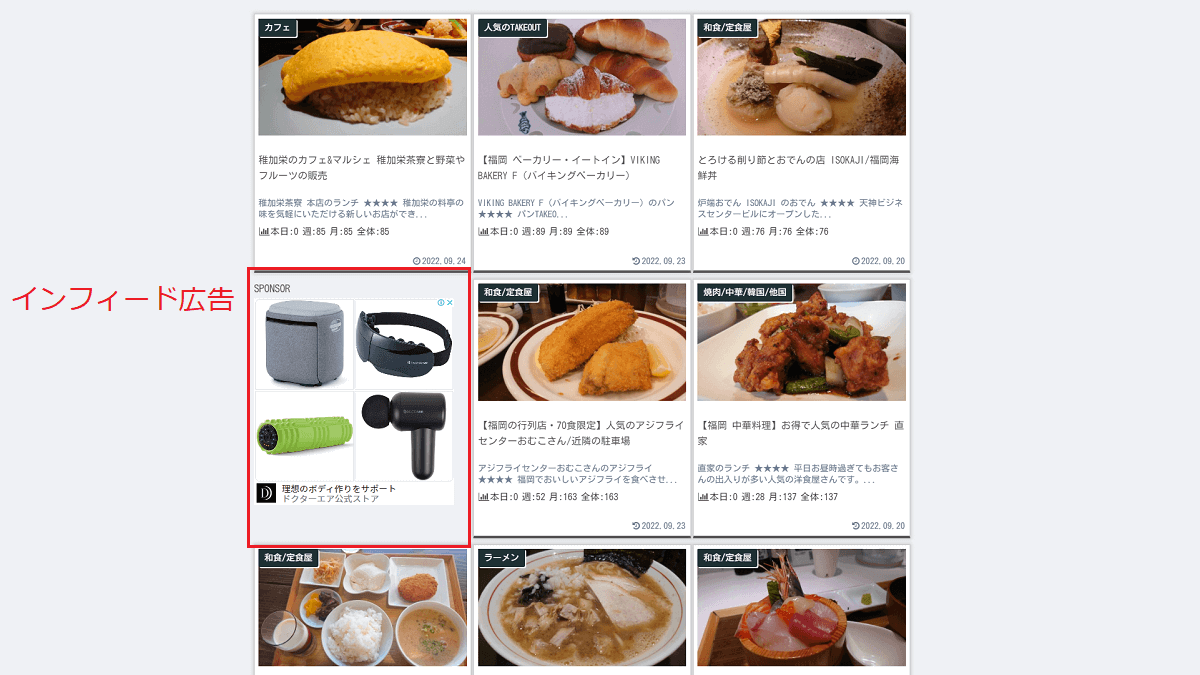
Adsense の記事内広告
記事内広告は記事に溶け込んでいます。
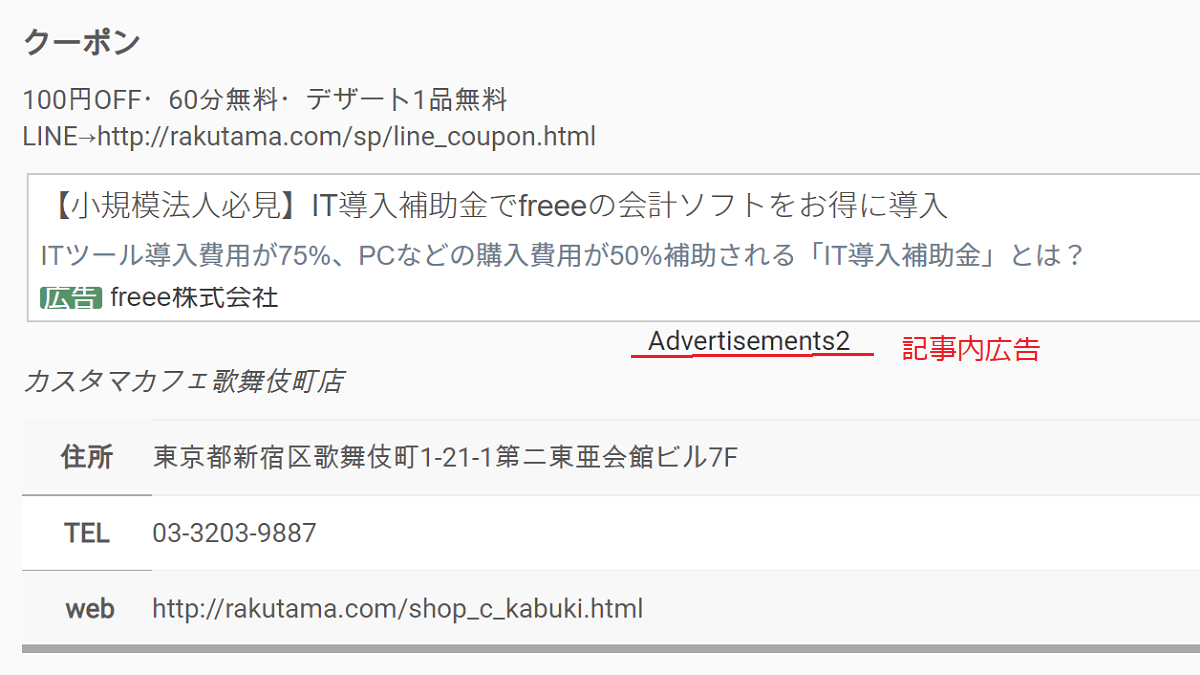
Adsense のMultiplex
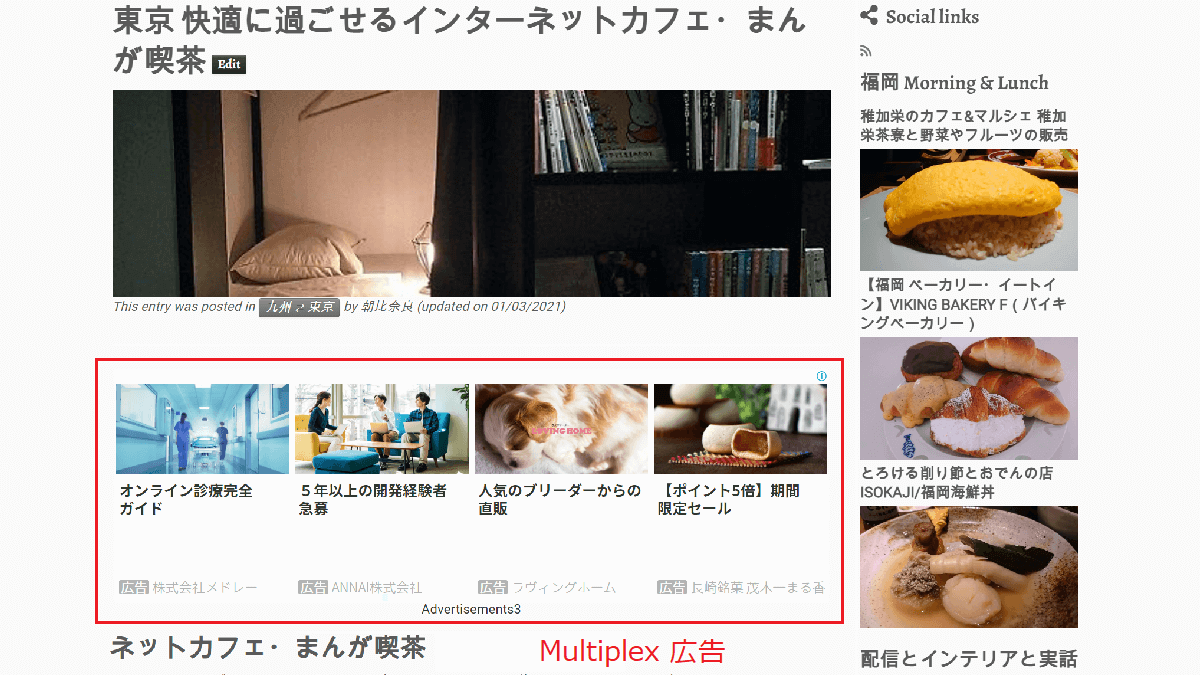
Adsense の広告ユニットの広告コードを取得する
- 広告ユニットを選択
- プレビュー画面で確認しながら広告のサイズを選択(固定またはレスポンシブ)
- 作成をクリック
広告ユニットを選択
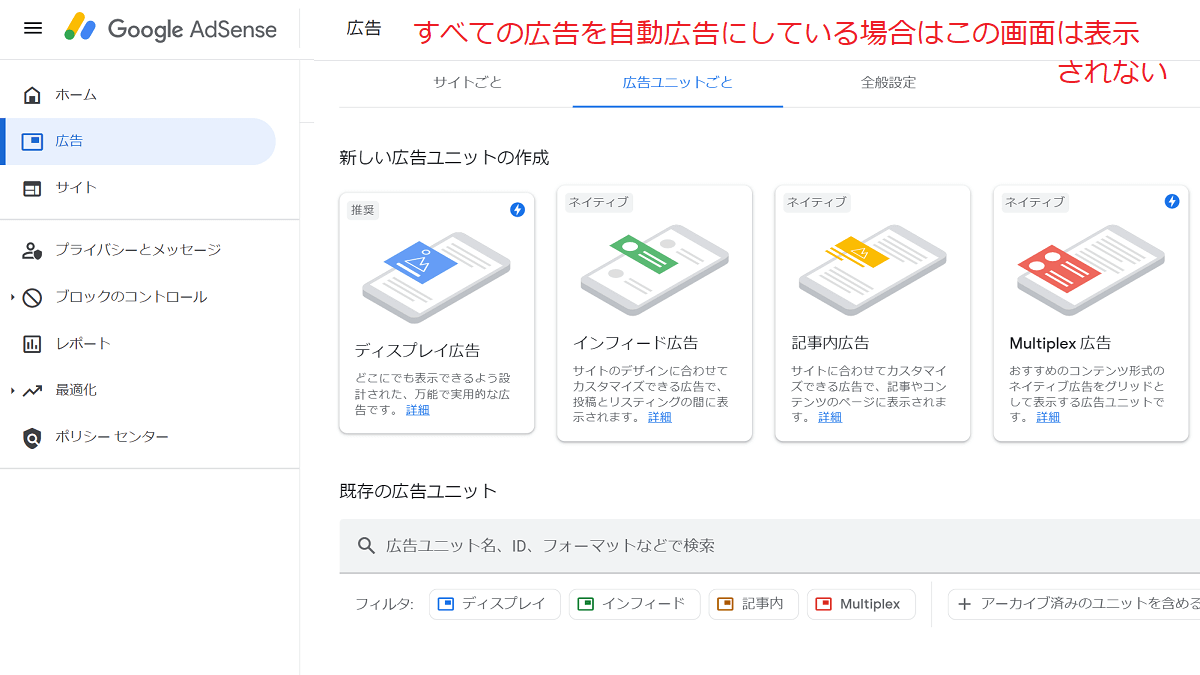
Adsense のインフィード広告の設定
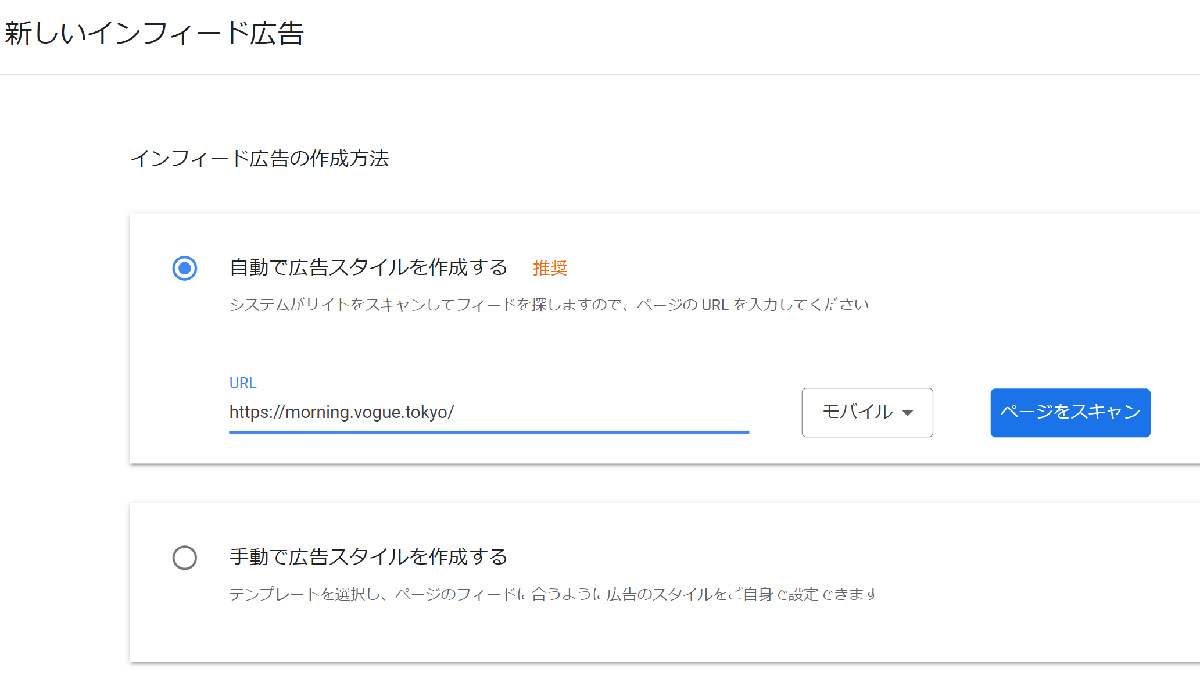
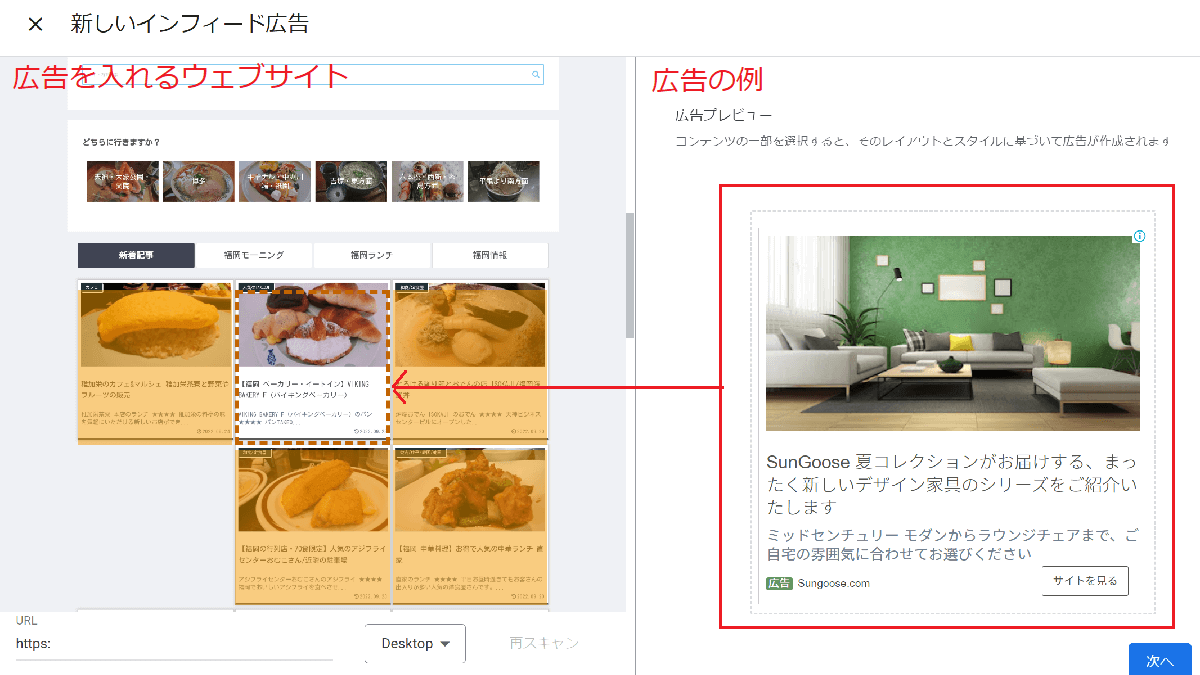
広告コードを取得
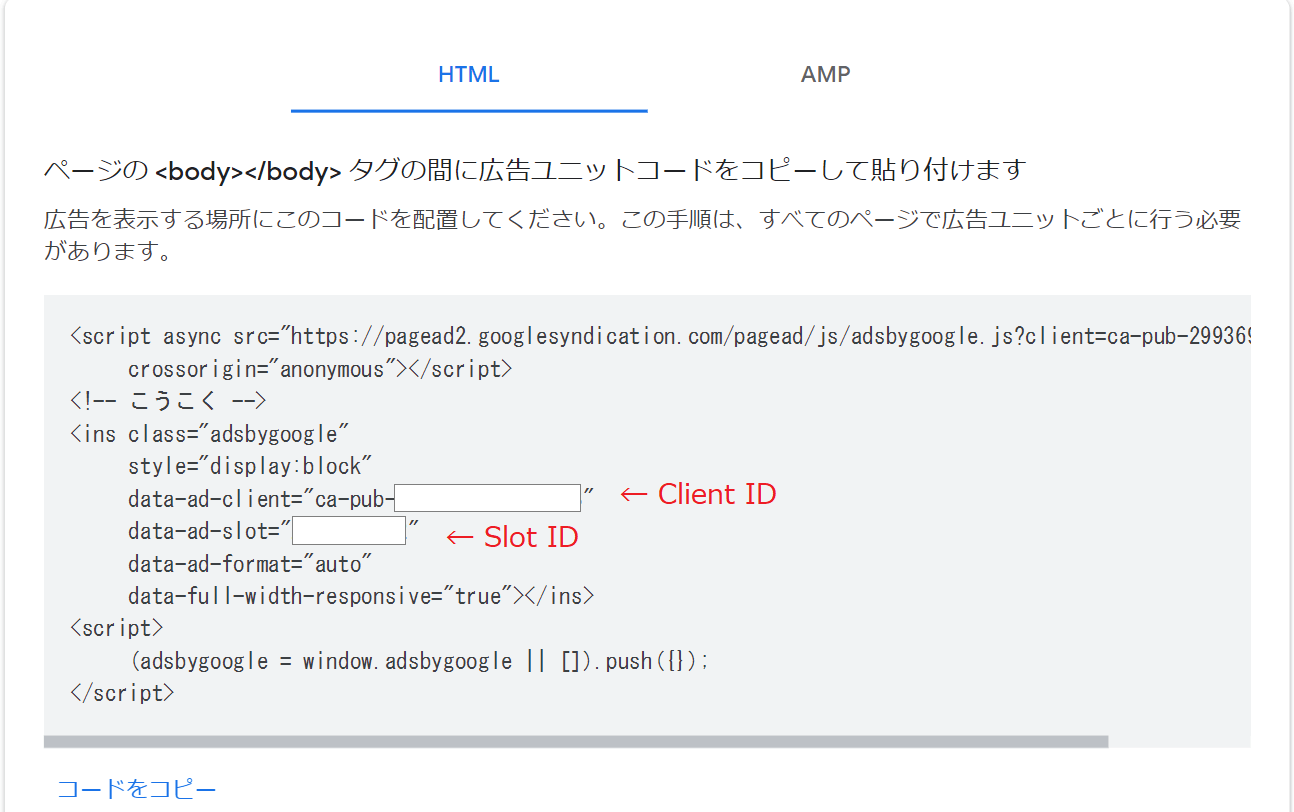
「パブリッシャー ID」と「広告ID」
プラグインを利用して広告を表示する場合、「パブリッシャー ID」「広告ID」を入力するだけの場合が多いです。
| パブリッシャー ID | client ID |
| 広告ID | slot ID |